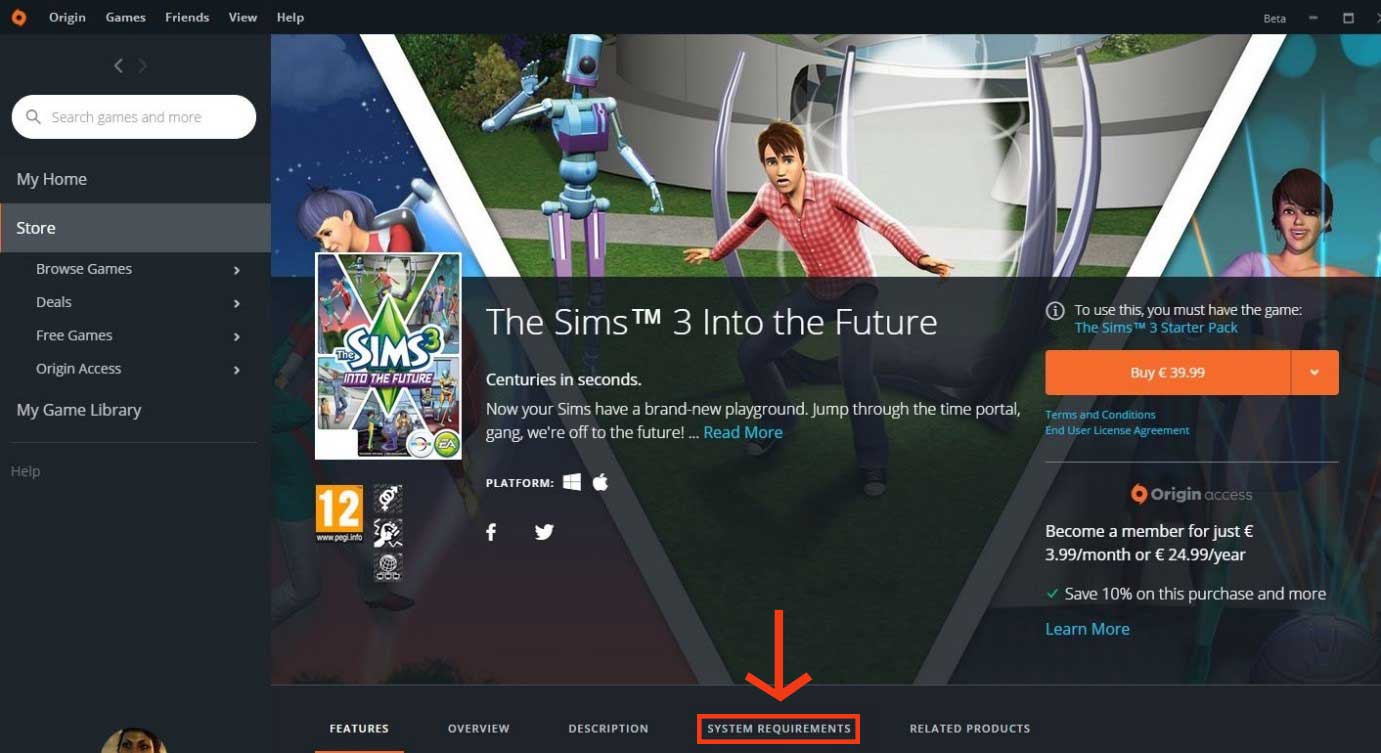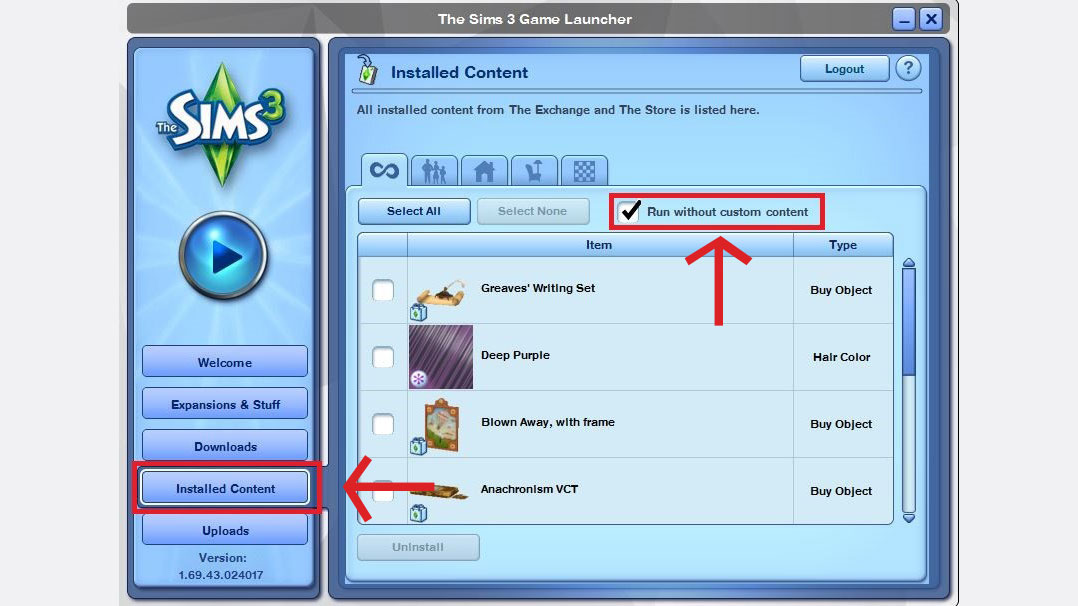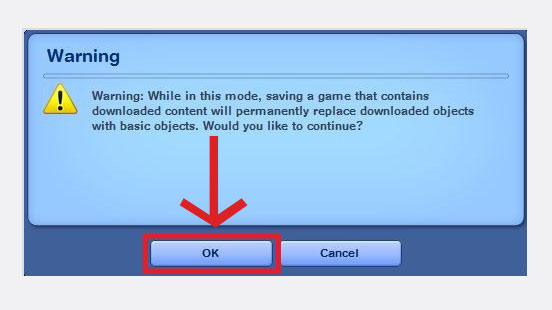Encontra ajuda aqui quando Os Sims 3 não está a funcionar no teu computador
Gráficos
Erros ao instalar, jogar ou carregar
Ficheiros de jogo guardado em falta ou danificados
Primeiro de tudo, certifica-te de que o teu computador cumpre os requisitos mínimos para Os Sims 3 e para o pack de expansão mais recente que instalaste.
Eis como verificar os requisitos de um pack de expansão:
- Procura o título do jogo para o teu pack de expansão na Loja de origin.com ou no cliente Origin.
- Clica nele para abrires os detalhes do jogo.
- Clica em Requisitos do Sistema para veres os requisitos mínimos.
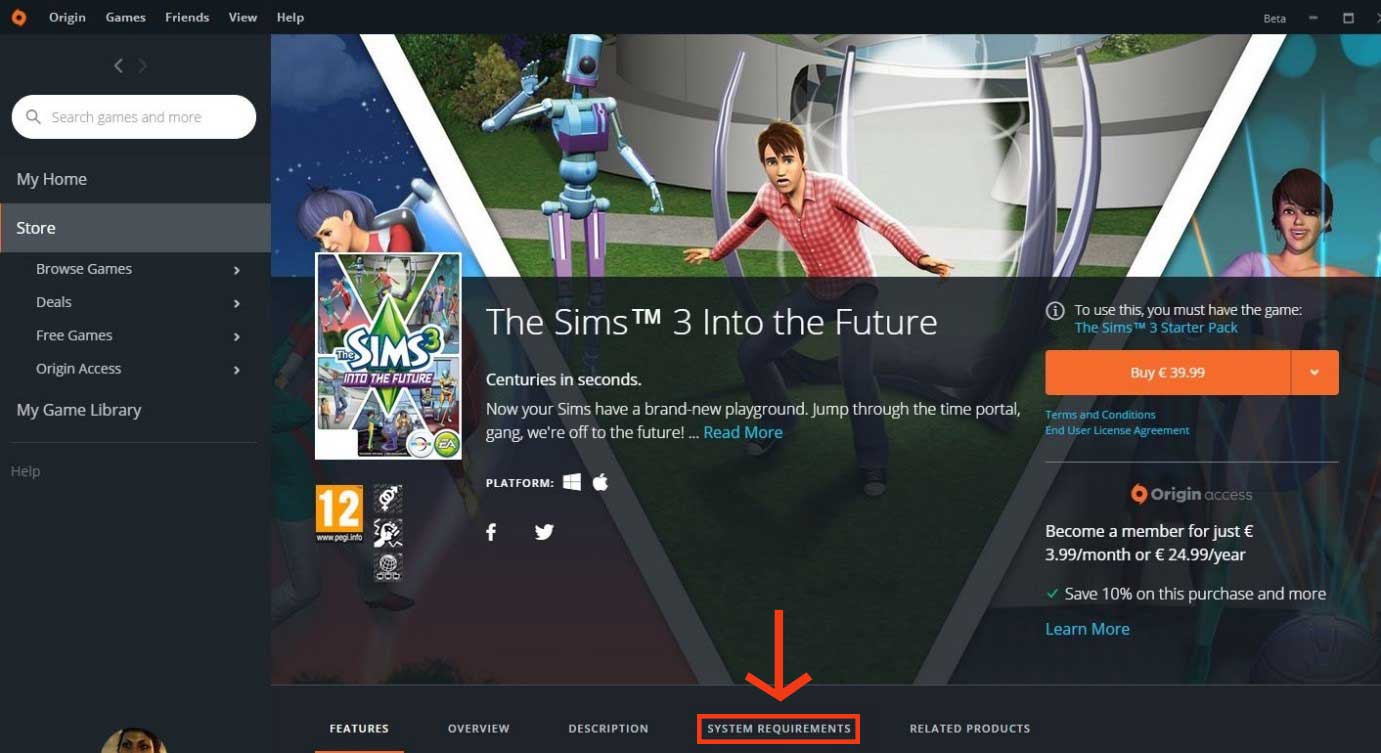
O meu PC satisfaz as especificações mínimas, mas o meu jogo está lento e entrecortado
Se atualizaste os teus controladores ou reparaste que o teu jogo não está a funcionar de forma suave, experimenta reduzir algumas das definições gráficas e vê se a situação melhora:
- Abre Os Sims 3.
- Clica no botão … (opções) que está no canto inferior esquerdo do ecrã e prime F5 no teu teclado.
- No separador Gráficos (normalmente é o que aparece por predefinição), desliza todos os cursores de Detalhe dos Gráficos para baixo.
- Clica na marca de verificação azul do canto inferior direito para guardares as tuas alterações.
- Reinicia Os Sims 3 e vê se agora o jogo já funciona melhor.
Ainda não está melhor? Experimenta executar o jogo no modo Em Janela:
- Volta a abrir as opções de Gráficos.
- Retira a marca de verificação de Ativar Modo de Ecrã Completo.
- Clica na marca de verificação azul do canto inferior direito para guardares as tuas alterações.
- Reinicia Os Sims 3 e vê o modo Em Janela funciona melhor para ti.
Consoante a tua placa gráfica, poderá ser necessário fazeres mais alguns ajustes para tirares o melhor partido do teu jogo:
Verifica se Rendering Avançado está ativado.
- Abre as opções de Gráficos.
- Clica na caixa de verificação ao lado de Rendering Avançado para a marcares.
- Se a caixa já estiver marcada, deixa-a como está.
- Clica na marca de verificação azul do canto inferior direito para guardares as tuas alterações.
- Reinicia Os Sims 3 e vê como está a funcionar.
Já fiz isso tudo, mas os meus gráficos continuam a estar esquisitos.
Se ainda estiveres a ver gráficos com erros, é possível que haja um problema no conteúdo personalizado que estás a executar.
Desativa o teu conteúdo personalizado (ver abaixo) e experimenta o jogo para veres se houve melhoramentos.
Se o teu jogo estiver melhor com o conteúdo personalizado desativado, o problema pode estar numa transferência d Exchange desatualizada ou danificada.
Resolver este problema pode ser complicado, mas é mais demorado do que difícil.
Segue as instruções deste artigo, mas certifica-te de que fazes uma cópia de segurança e de que utilizadas as pastas de Os Sims 3 para todos os teus testes.
Para manteres tudo a ser executado suavemente, recomendamos que mantenhas os teus controladores gráficos atualizados.
Precisas de descobrir que tipo de placa gráfica está no teu computador? Nós ajudamos-te.
Quando inicio sessão no programa de lançamento recebo um erro de email ou password inválidos, mas sei que os meus dados estão corretos.
Para resolver este erro, tens de abrir o Internet Explorer, mesmo que não seja o que habitualmente utilizas para navegar pela Internet.
- Fecha todos os programas do teu computador e abre o Internet Explorer.
- Clica no ícone da roda dentada, que está no canto superior direito.
- Escolhe Opções da Internet da lista.
- Clica no separador Avançadas e depois prime o botão Reiniciar.
- Marca a caixa Eliminar definições pessoais.
- Reinicia o Internet Explorer para aplicares as tuas alterações
- Experimenta volta a iniciar o programa de lançamento.
Caso possuas uma versão mais antiga do Internet Explorer, poderá ser necessário usar o menu Ferramentas para encontrares as Opções da Internet.
O meu jogo bloqueia quando está a carregar.
Por vezes, um problema com conteúdo personalizado pode provocar um bloqueio quando estás a carregar o jogo.
A forma mais rápida de verificares se é isto que está a acontecer é desativar o conteúdo personalizado no programa de lançamento e voltar a experimentar o jogo.
- Sai completamente do programa de lançamento de Os Sims 3.
- Reinicia-o e depois clica em Conteúdo Instalado.
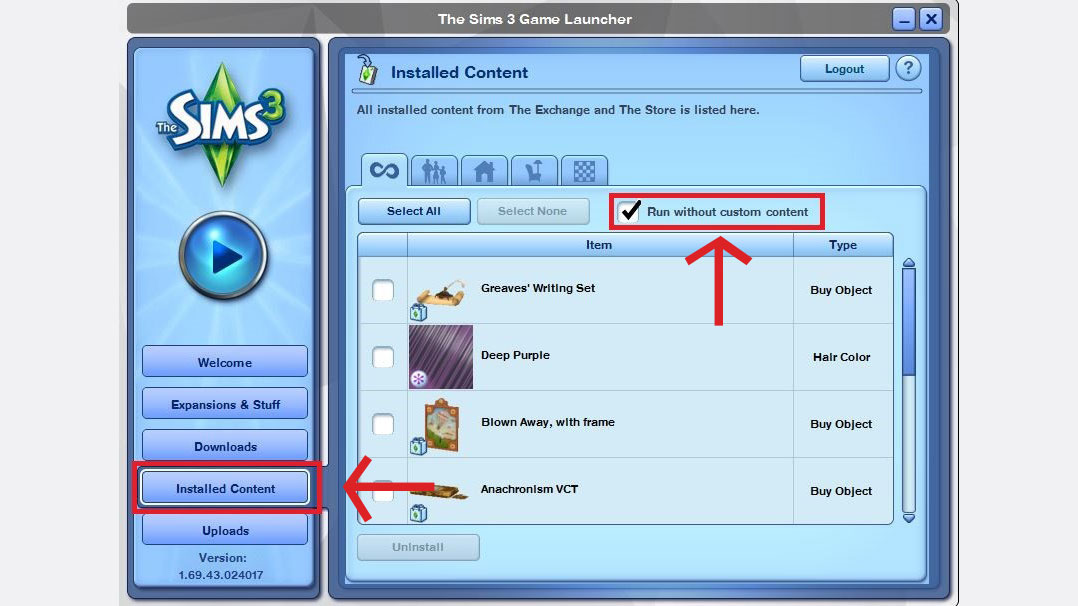
- Verás uma caixa ao lado de Executar sem conteúdo personalizado. Verás um aviso numa janela sobreposta, clica em OK para continuar.
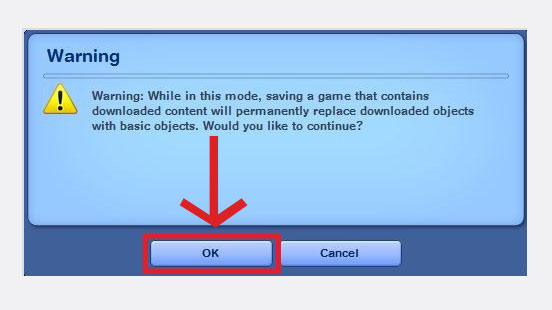
- Se o teu jogo for carregado corretamente, é provável que o problema esteja a ser provocado por um objeto de conteúdo personalizado.
- Agora é apenas uma questão de adicionares o teu conteúdo personalizado objeto a objeto até encontrares o que está a causar o problema. Quando o encontrares, remove-o através do programa de lançamento.
Recebo um erro de versão incompatível no Programa de Lançamento.
Por vezes, isto pode acontecer se desinstalaste um pack de acessórios e é provocado por um ficheiro que ficou e que está a semear a confusão.
- Vai a Os meus documentos > Electronic Arts
- Abre a pasta Os Sims 3.
- Procura um ficheiro chamado Version.tag e apaga-o (não te preocupes com apagá-lo, o jogo refaz o ficheiro automaticamente na próxima vez que jogares).
- Reinicia o programa de lançamento.
Se ainda vires o erro, experimenta desinstalar e voltar a instalar a Origin no teu computador, pois isto pode obrigado a uma atualização de que o teu jogo precisa para funcionar.
Pode ser super frustrante quando algo corre mal com os nossos ficheiros e por vezes um problema com o teu ficheiro de jogo guardado mais recente pode impedir-te de carregá-lo no jogo.
Aqui está um truque que pode ajudar:
Primeiro, faz uma cópia de segurança dos teus jogos guardados – quando segues as instruções do artigo, certifica-te de que estás a fazer uma cópia de segurança das tuas pastas de Os Sims 3.
Agora vamos mudar alguns nomes de ficheiros para fazer com que o teu jogo seja iniciado com um ficheiro guardado mais antigo.
- Vai a Os meus documentos > Electronic Arts> The Sims 3.
- Abre a pasta Saves.
- Nesta pasta encontrarás dois ficheiros, um do tipo de ficheiro .sims3 e outro com o tipo de ficheiro .sims3.backup. O primeiro é aquele que neste momento o teu jogo está a tentar carregar; o segundo é o teu outro ficheiro de jogo guardado mais recente.
- Arrasta o ficheiro .sims3 para o teu Ambiente de Trabalho (ou para qualquer outro lugar no teu computador) para que fique guardado.
- Quando o ficheiro .sims3.backup for o único ficheiro que resta na pasta Saves, muda o seu nome, mudando a extensão para .sims3.
- Na próxima vez que iniciares o jogo, ele carregará o ficheiro mais antigo, o que deverá suficiente para permitir que voltes a entrar no jogo.
Ainda precisas de ajuda? Espreita estes artigos:
Este artigo foi útil?
0% de 0 jogadores acharam este artigo útil.